Handleiding Corfu. Voor: zorgaanbieders Datum: 2017 Versie: 1.0.
|
|
|
- Karen de clercq
- 7 jaren geleden
- Aantal bezoeken:
Transcriptie
1 Handleiding Corfu Voor: zorgaanbieders Datum: 2017 Versie: 1.0
2 PAGINA 2 VAN 20 Inhoudsopgave Inleiding 3 1. Extranet Inloggen De startpagina 5 2. Corfu Inlogscherm Client toevoegen BSN Ingangsdatum Cliënt(en) zoeken AGB-code selecteren Meerdere zoekresultaten Zorgregels toevoegen Clientgegevens Opvoeren zorguren Opgevoerde regels opzoeken Verwijderen of wijzigen van zorg Uitval Navigatieknoppen startpagina Mijn dossier Mijn gegevens Bestanden Velden in tabblad Bestanden Rapportages Adres Contactmomenten Velden in tabblad Contactmomenten 20
3 PAGINA 3 VAN 20 Inleiding Met het gebruik van CORFU is het mogelijk om snel en eenvoudig geleverde zorguren handmatig op te voeren binnen de applicatie. Deze gegevens worden in het bronsysteem van het CAK geladen. Binnen deze database worden de persoonsgegevens bij de Basisregistratie Personen (BRP) gecontroleerd en worden de inkomensgegevens opgevraagd bij de Belastingdienst. Hierna kan er een eigen bijdrage berekend worden en volgt de facturatie. De naam CORFU staat voor CAK Online Registratie Functionaliteit. Wanneer de opvoer in CORFU niet goed gegaan is en de zorg is uitgevallen, krijgt u hier een melding van via de . Via de applicatie Ketenportaal kunt u de uitval bekijken welke in het retourbestand staat. De retourbestanden zijn de werkdag na opvoeren van de zorggegevens in CORFU beschikbaar. Om cliëntgegevens en zorguren bij het CAK aan te leveren, moet de zorgaanbieder in het bezit zijn van een Algemene Gegevens Beheer code (AGB- code) of een Wmo Zorg Aanbieder code (WZA- code). Dit unieke nummer voor elke zorgaanbieder wordt door het Vektis uitgegeven. Let op! Wanneer in de applicatie en in deze handleiding wordt gesproken over uur/uren, wordt hiermee de gekozen eenheid bedoeld. Vragen? Wij willen u zo goed mogelijk van dienst zijn en voorzien u graag van informatie. Algemene vragen U kunt met al uw vragen en het aanleveren van bestanden terecht bij de Servicedesk: Telefoonnummer: servicedesk@hetcak.nl De Servicedesk is telefonisch bereikbaar op werkdagen van 09:00 tot 17:00 uur. Vragen over individuele klanten Met al uw vragen over een individuele klant kunt u contact opnemen met ons Klant Contact Center (KCC) Telefoonnummer: Internet: Ons KCC is telefonisch bereikbaar van maandag tot en met vrijdag van tot uur.
4 PAGINA 4 VAN Extranet CORFU kunt u benaderen via het Extranet. Toegang tot het Extranet kunt u regelen via het Aanvraagformulier Extranet voor Zorgaanbieders. Dit formulier is terug te vinden op onze website, onder het kopje Handleidingen en Formulieren of middels de volgende link: U ontvangt van ons binnen vijf werkdagen de inloggegevens voor het Extranet Inloggen Via de link gaat u direct naar het inlogscherm van het Extranet. Wij ondersteunen het gebruik van Internet Explorer en Mozilla Firefox. Alle andere browsers worden niet ondersteund. Wanneer u voor het eerst gebruik maakt van het Extranet, moet u eerst de beveiligingscertificaten installeren voor u gebruik kunt maken van de applicatie. Zodra u bent ingelogd, klikt u op de knop Certificaat ophalen aan de linkerkant van uw scherm. Op deze pagina vindt u verschillende documenten voor het installeren van uw persoonlijke certificaat. Maakt u gebruik van Internet Explorer? Dan is het noodzakelijk dat u eerst het Root- en ketencertificaat installeert. Gebruikt u een andere browser of heeft u het Root- en ketencertificaat al geïnstalleerd? Dan kunt u direct doorgaan naar de Handleiding installeren certificaat om uw persoonlijke beveiligingscertificaat te installeren. Tijdens de installatie heeft u de uitrolcode nodig. Deze kunt u bij de Servicedesk opvragen.
5 PAGINA 5 VAN 20 De handleidingen voor het installeren van de certificaten kunt u vinden onder het kopje HOME, onderaan de linkerkant: 1.2. De startpagina Na het aanmelden komt u op de startpagina. Aan de linkerzijde van dit scherm staat onder Uw applicaties een aantal opties. In dit menu kiest u voor de applicatie CORFU.
6 PAGINA 6 VAN 20 Klik vervolgens op de link achter Ga naar applicatie. Een nieuw venster opent en u kunt het certificaat bevestigen. Selecteer het certificaat en druk op de knop OK om naar de applicatie te gaan.
7 PAGINA 7 VAN Corfu 2.1. Inlogscherm Zodra u bent ingelogd komt u in onderstaande scherm. Onderaan de pagina klikt u op Ga verder. Wanneer u op Ga verder heeft geklikt komt u in onderstaand scherm terecht.
8 PAGINA 8 VAN Client toevoegen Wanneer een cliënt zorg ontvangt die bijdrageplichtige is, dan dienen de persoonsgegevens bij het CAK aangeleverd te worden. Op basis van deze persoonsgegevens in combinatie met de inkomensgegevens en zorggegevens heeft het CAK voldoende informatie om een eigen bijdrage vast te stellen en/of op te leggen. In het scherm Cliënt toevoegen kunnen deze persoonsgegevens aangeleverd worden. Let op! wanneer u een cliënt heeft toegevoegd zijn de gegevens na 24 uur zichtbaar in de applicatie. Dit vanwege synchronisatie met het CAK-systeem.
9 PAGINA 9 VAN 20 Naam veld/button Soort Omschrijving AGB- code Raadpleegveld Hier kan de zescijferige AGB/WZA- code van de instelling ingevuld worden. De AGB/WZA- code van de invoerende instelling is al voorgevuld. Naam instelling Presentatieveld De naam van de instelling behorende bij de bovenstaande AGB/WZA- code wordt hier automatisch ingevuld uit het bronsysteem van het CAK. Continueren invoer Checkbox Wanneer de checkbox wordt aangevinkt, kan het toevoegen van cliënten worden gecontinueerd. Het scherm Zoeken Cliënt wordt dan niet meer getoond, als op de button Toevoegen wordt geklikt Opvragen inkomen Checkbox Deze checkbox wordt automatisch aangevinkt. Dit met de reden dat het opvragen van het inkomen bij de belastingdienst verplicht is. Intramurale zorg Checkbox Deze aanvinken als intramurale zorg wordt geleverd binnen de leefeenheid. Cliëntnummer Invoerveld Vul hier het unieke cliëntnummer in. Deze dient u zelf te bedenken. BSN Invoerveld Vul hier het BSN van de cliënt in. Voorletters Invoerveld Vul hier de voorletters in, maximaal 5 karakters. Punten tussen de voorletters worden meegenomen in de telling voor het maximaal aantal karakters. Achternaam Invoerveld Vul hier de achternaam van de cliënt in, maximaal 25 karakters lang. Voorvoegsels Invoerveld Vul hier het voorvoegsel van de achternaam in, indien van toepassing. Geboortedatum Invoerveld Vul hier de geboortedatum in van de cliënt, DDMMYYYY. Postcode Invoerveld Vul hier de postcode in van de cliënt, 0000XX. Huisnummer Invoerveld Vul hier het huisnummer in van de cliënt, maximaal 5 cijfers. Huisnummer Toev. Invoerveld Vul hier een huisnummer toevoeging in, indien deze van toepassing is, maximaal 5 karakters. Ingangsdatum Invoerveld Vul hier de datum in wanneer de cliënt voor het eerst zorg heeft ontvangen, DDMMYYYY. Einddatum Presentatieveld De einddatum wordt ingevuld vanuit de database van het CAK. Toevoegen Button Klik op deze button om de ingevulde gegevens in het bronsysteem van het CAK te vullen. Wissen Button Klik op deze button om de gegevens die op het scherm worden getoond, maar nog niet zijn opgeslagen, te wissen BSN Het vullen van het veld BSN is verplicht voor de uitwisseling van persoonsgegevens. Het BSN moet aan de 11- proef voldoen.
10 PAGINA 10 VAN Ingangsdatum De ingevulde datum moet liggen tussen en heden (is de datum waarop de klant voor het eerst zorg heeft ontvangen). Tip: vul altijd de maandag vòòr de daadwerkelijke ingangsdatum als startdatum. Dit in verband met het registreren van zorg per week Cliënt(en) zoeken Het scherm Cliënt zoeken biedt de mogelijkheid om met een set gegevens een specifieke cliënt te zoeken in de CORFU applicatie. Hierna kunt u zorguren toevoegen bij de cliënt. Het scherm heeft verschillende zoekfuncties. Deze zoekfuncties zijn niet te combineren. Wel is het mogelijk om de zoek functies af te wisselen, wanneer het door u gewenste resultaat niet is bereikt. Naam veld/button Soort Omschrijving AGB- code Invoerveld Vul hier de AGB/WZA- code van de zorgaanbieder in waar de cliënt zorg geniet Cliëntnummer Invoerveld Vul hier het unieke cliëntnummer in. BSN Invoerveld Vul hier het BSN in van de cliënt. Achternaam Invoerveld Vul hier de achternaam in van de cliënt. Geboortedatum Invoerveld Vul hier de geboortedatum in van de cliënt. Postcode Invoerveld Vul hier de postcode in van de cliënt. Huisnummer Invoerveld Vul hier het huisnummer in van de cliënt. Cliënten met einde zorg tonen Cliënten met overlijdensdatum tonen Checkbox Checkbox Wanneer de checkbox wordt aangevinkt, worden ook alle cliënten met een datum einde zorg getoond in de zoekopdracht Wanneer de checkbox wordt aangevinkt, worden ook alle cliënten getoond met een overlijdensdatum.
11 PAGINA 11 VAN AGB-code selecteren Deze functionaliteit AGB-code selecteren is alleen voorbehouden aan stichtingen/ instellingen die voor meerdere instellingen de cliënten en zorguren invoeren. Wanneer een organisatie zich aanmeldt om met de applicatie CORFU de zorguren bij het CAK aan te leveren, bestaat er de mogelijkheid om voor meerdere AGB/ WZA- codes gegevens in te voeren. Het selecteren van een andere instelling gebeurt met de buttons Kies andere en het scherm AGB code selecteren. Invoer onder de juiste AGB/WZA code is van belang, daar het CAK de ingevoerde gegevens als gerealiseerde zorg aan het desbetreffende zorgkantoor rapporteert Meerdere zoekresultaten Er worden maximaal 10 zoekresultaten getoond. Ook wordt vermeld hoeveel resultaten er in totaal zijn gevonden. Wanneer er meer dan 10 zoekresultaten zijn, kunnen die onder de zoekresultaten opgevraagd worden. De zoekresultaten zijn gesorteerd op achternaam. Indien dezelfde persoon meerdere keren wordt getoond, is deze persoon bekend bij meerdere AGB/ WZA- codes of heeft de persoon meerdere cliëntnummers bij één AGB/ WZA- code. Selecteer de correcte AGB/ WZA- code of cliëntnummer om verder te gaan. Door op de achternaam van een cliënt te klikken, wordt het scherm Opvoeren zorguren geopend. Er worden alleen cliënten getoond die onder de ingelogde instelling zijn ingeschreven Zorgregels toevoegen Binnen de applicatie CORFU zijn drie verschillende manieren om zorguren aan te leveren. In dit hoofdstuk worden deze manieren toegelicht. Deze zorguren zijn de input voor de facturatie van de eigen bijdrage. De facturatie van de zorguren wordt per periode van 4 weken uitgevoerd, een jaar heeft 13 perioden. De verdeling van deze perioden staat in de periodekalender en lopen niet gelijk aan de kalendermaanden. De zorgregels die worden aangeleverd hebben verschillende statussen vanaf het moment van het opvoeren tot de facturatie. In onderstaande tabel staan deze statussen en worden ze kort toegelicht. Status symbolen Vastgelegd bij het CAK De gegevens staan klaar om doorgestuurd te worden naar het bronsysteem van het CAK Te controleren bij het CAK De gegevens worden eerst door het CAK gecontroleerd voordat deze worden geaccepteerd Geaccepteerd bij het CAK De cliëntgegevens en zorguren zijn opgenomen in het proces, waaruit de facturatie volgt Geweigerd bij het CAK De zorguren zijn geweigerd, de zorguren moeten opnieuw aangeleverd of verwijderd worden Correctie De eerder aangeleverde uren worden gecorrigeerd
12 PAGINA 12 VAN Clientgegevens In onderstaande tabel worden de cliëntgegevens getoond die via voorgaande schermen zijn aangeleverd en zoals deze zijn vastgelegd in het bronsysteem van het CAK. De velden in deze tabel worden automatisch gevuld en kunnen alleen met de button Bewerk gewijzigd worden wanneer deze gegevens een specifieke status hebben. Naam veld/button Soort Omschrijving AGB- code Presentatieveld Hier wordt de AGB / WZA- code getoond van de cliënt Naam instelling Presentatieveld Hier wordt automatisch de naam van de instelling getoond die is gekoppeld aan de AGB/ WZA- code Cliëntnummer Presentatieveld Hier wordt het cliëntnummer getoond Cliënt status Presentatieveld Hier wordt de status van de cliënt gegevens getoond BSN Presentatieveld Hier wordt het BSN van de cliënt getoond Geslacht Presentatieveld Hier wordt het geslacht van de cliënt getoond Achternaam Presentatieveld Hier wordt de achternaam van de cliënt getoond Voorvoegsel Presentatieveld Hier kan een voorvoegsel worden getoond, wanneer deze niet aanwezig is, wordt het veld leeg gelaten Geboortedatum Presentatieveld Hier wordt de geboortedatum van de cliënt getoond Voorletters Presentatieveld Hier worden de voorletter(s) getoond van de cliënt Cliëntdetails Button Wanneer op deze button wordt geklikt worden er meer details van de cliënt getoond Ingangsdatum Presentatieveld Hier wordt de ingangsdatum van de zorg getoond Einddatum Presentatieveld Hier wordt een eventuele einddatum van de zorg getoond, wanneer deze niet aanwezig is, wordt het veld leeg gelaten Overlijdensdatum Presentatieveld Hier wordt een eventuele overlijdensdatum van de cliënt getoond, wanneer deze niet aanwezig is, wordt het veld leeg gelaten Kopieer Button Wanneer op deze button wordt geklikt, kunnen de persoonsgegevens zoals deze in het veld staan gekopieerd worden naar een andere AGB/ WZA- code Bewerk Button Wanneer op deze button wordt geklikt, kunnen de persoonsgegevens worden gewijzigd als deze de status hebben of
13 PAGINA 13 VAN Opvoeren zorguren In dit scherm kunt u de zorggegevens opvoeren. Het is mogelijk om de weken gelijktijdig in te voeren in plaats van per week. Dit kan alleen als de geleverde zorg per week hetzelfde is geweest. Bij uren en minuten moeten dan wel de uren die per week geleverd zijn ingevuld worden, dus niet het totaal van de desbetreffende weken. Mocht de geleverde zorg per week verschillend zijn geweest dan moet u per week opvoeren. Bijvoorbeeld: in de weken 1, 2, 3 en 7 is 4 uur zorg per week geleverd. In week 8 is er 5 uur zorg geleverd. U voert in: Jaar: 2015, Week: 1 3, Uur: 4, Minuut: 0 -> Kies toevoegen Jaar: 2015, Week: 7 7, Uur: 4, Minuut: 0 -> Kies toevoegen Jaar: 2015, Week: 8 8, Uur: 5, Minuut: 0 -> Kies toevoegen Let op! als niet kan worden vastgesteld hoeveel uur zorg er is geleverd, bijvoorbeeld bij een dagactiviteit, wordt de geleverde zorg per dagdeel aangeleverd als één uur zorg. Een dagdeel bestaat maximaal uit 4 uren.
14 PAGINA 14 VAN Opgevoerde regels opzoeken De volgende velden zijn verplicht of optioneel bij het zoeken naar een opgevoerde regel. Verplicht: Optioneel: jaar en week datum en productcode Verwijderen of wijzigen van zorg Hieronder staan de verschillende acties die uitgevoerd moeten worden, om zorg te kunnen verwijderen of wijzigen in het scherm Opvoeren zorguren. Naam veld/button Soort Omschrijving Jaar Invoerveld Formaat YYYY Het jaar moet groter of gelijk zijn aan de ingangsdatum van de persoonsgegevens Week Invoerveld Formaat WW De combinatie jaar/week moet groter of gelijk zijn aan de ingangsdatum van de persoonsgegevens Uur Invoerveld Maximaal 24 uur per dag, 168 uur per week per productcode Min Invoerveld De uren en minuten opgeteld is maximaal 24 uur per dag per productcode Prod Invoerveld Een geldige, actuele productcode Een productcode mag (per week) maximaal één keer via dit scherm opgevoerd worden. In de conversietabel van het CAK kunt u de productcodes terugvinden. Het CAK accepteert alleen de productcodes zoals deze staan vermeld in de conversietabel van het betreffende zorgjaar. De conversietabel kunt u op de website van het CAK downloaden via de volgende link: downloads. Toevoegen Button Wanneer er op deze button wordt geklikt, wordt de opvoer getoond. Dit kan enkele seconden duren, als er veel opvoer is Zoek regels Button Wanneer er op deze button wordt geklikt, kan een opgevoerde regel worden opgezocht Invoerdatum Presentatieveld Hier wordt de datum getoond waarop de gegevens zijn ingevoerd of gecorrigeerd Factuurdatum Presentatieveld Hier wordt de datum getoond waarop de zorguren gefactureerd zijn. Wanneer de zorguren gecorrigeerd worden, wordt deze datum ook aangepast Verwijderen Button De zorg is beëindigd of dient beëindigd te worden Wijzigen Button Het aantal uren en of minuten van de geplande zorg dient gewijzigd te worden
15 PAGINA 15 VAN 20 Verwijderen zorg Stap 1 Vink de checkbox aan achter de betreffende zorgregel Stap 2 Klik op de button Verwijderen Let op! Elke regel waarvan de checkbox is aan gevinkt wordt definitief verwijderd na het klikken op de button Stap 1 Stap 2 Stap 3 Stap 4 Opvoeren nieuwe zorgregel, identiek aan de zorgregel die gewijzigd dient te worden Melding: Wilt u de regel daadwerkelijk corrigeren? Klik JA De betreffende regel kan nu gewijzigd worden Regel heeft nu status Wijzigen zorg Stap 1 Wijzig de velden uren en/of minuten van de betreffende regel Stap 2 Stap 1 Stap 2 Stap 3 Stap 4 Bevestig de wijziging door te klikken op de button Wijzigen Opvoeren nieuwe zorgregel, identiek aan de zorgregel die gewijzigd dient te worden Melding: Wilt u de regel daadwerkelijk corrigeren? Klik JA De betreffende regel kan nu gewijzigd worden De regel heeft nu status
16 PAGINA 16 VAN Uitval Wanneer de opvoer in CORFU niet goed gegaan is en de zorg is uitgevallen, krijgt u hier een melding van via de . Via de applicatie Ketenportaal kunt u de uitval bekijken welke in het retourbestand staat. De retourbestanden zijn de werkdag na opvoeren van de zorggegevens in CORFU beschikbaar. Toelichting op de uitvallijsten kunt u vinden via de volgende link: De applicatie Ketenportaal staat onder Uw applicaties. Zodra u het ketenportaal benadert komt u op de startpagina. In dit hoofdstuk beschrijven we alle functies die u op het ketenportaal kunt vinden Navigatieknoppen startpagina Home Hiermee keert u terug naar de startpagina. Mijn dossier (hoofdstuk 2) Hiermee kunt u uw organisatiegegevens raadplegen. Mijn bestanden (hoofdstuk 2.3) Indien u bestanden aanlevert, vindt u deze terug in dit overzicht. Mijn rapportages (hoofdstuk 2.4) Hiermee gaat u naar het overzicht van alle rapportages die het CAK beschikbaar heeft gesteld. Mijn werklijsten (n.v.t.) Hiermee gaat u naar de werklijst waarin eventueel te controleren bestanden staan.
17 PAGINA 17 VAN Mijn dossier Zodra u op Mijn dossier heeft geklikt wordt u doorgestuurd naar onderstaande pagina. In dit hoofdstuk beschrijven we de navigatieknoppen en functionaliteiten binnen Mijn dossier. In het scherm Mijn dossier komen onderstaande navigatieknoppen voor: 1. Mijn gegevens (hoofdstuk 3.3) 2. Bestanden (hoofdstuk 3.4) 3. Rapportages (hoofdstuk (3.5) 4. Adres (hoofdstuk 3.6) 5. Contactmomenten (hoofdstuk 3.7) 6. Aanleveren bestanden (n.v.t.) 3.3. Mijn gegevens In dit tabblad worden uw organisatiegegevens getoond Bestanden In dit tabblad worden alle bestanden getoond die door uw organisatie zijn aangeleverd.
18 PAGINA 18 VAN Velden in tabblad Bestanden 1. Tijdstip aanlevering Het tijdstip waarop de synchronisatie heeft plaatsgevonden. 2. Naam bestand De bestandsnaam zoals CORFU deze heeft aangemaakt. 3. Bestand Hier zal geen icoontje zichtbaar zijn, omdat de gegevens via CORFU zijn aangeleverd. 4. Bestandstype HenV: bestand aangeleverd volgens de Hulpmiddelen en Voorzieningen Standaard ZA: bestand aangeleverd volgens de Zorgaanbieder Standaard of via CORFU 5. Codetype WZA: code van Wmo zorgaanbieders en gemeenten AGB: code van AWBZ zorgaanbieders 6. Codewaarde De code van de zorgaanbieder of gemeente. 7. Verwerkingsstatus (n.v.t.) In behandeling: bestand is ontvangen en wordt verwerkt Verwerkt zonder fouten: bestand is geheel correct verwerkt Verwerkt met fouten: bestand is gedeeltelijk afgekeurd Afgekeurd: bestand is geheel afgekeurd Wacht op besluit: bestand vereist een extra controle (zie hoofdstuk 4 Mijn werklijsten) 8. Retourbestand (hoofdstuk 3) Via dit icoontje kunt u het retourbestand ophalen. 9. Toelichting
19 PAGINA 19 VAN Rapportages In dit tabblad worden alle rapportages getoond die voor uw organisatie beschikbaar zijn Adres In dit tabblad worden de adresgegevens getoond van uw organisatie Contactmomenten In dit tabblad worden alle contactmomenten getoond die tussen het ketenportaal en uw organisatie hebben plaatsgevonden.
20 PAGINA 20 VAN Velden in tabblad Contactmomenten 1. Tijdstip opgevoerd Het tijdstip waarop het contactmoment is aangemaakt. 2. Onderwerp Bestandsupload Notificatiebericht 3. Kenmerk Correct Controleverzoek 4. Richting Een inkomend of uitgaand bericht, gezien vanuit het CAK. 5. Contactkanaal er is een gestuurd Ketenportaal: de bestanden zijn aangeleverd via het ketenportaal 6. Invoertype Alle contactmomenten zijn automatisch. 7. Opgevoerd door Hier staat de naam van diegene die de bestanden heeft aangeleverd of heeft geplaatst.
Algemene vragen U kunt met al uw vragen en het aanleveren van bestanden terecht bij de Servicedesk Dataverkeer Ketenpartners:
 Handleiding CORFU Inleiding Het Centraal Administratiekantoor (CAK) is onder andere verantwoordelijk voor het berekenen, vaststellen en innen van de eigen bijdrage voor de Wet maatschappelijke ondersteuning
Handleiding CORFU Inleiding Het Centraal Administratiekantoor (CAK) is onder andere verantwoordelijk voor het berekenen, vaststellen en innen van de eigen bijdrage voor de Wet maatschappelijke ondersteuning
Let op: Wanneer in de applicatie en in deze handleiding wordt gesproken over uur/uren, wordt hiermee de gekozen eenheid bedoeld.
 Handleiding CORFU Inleiding Met het gebruik van CORFU is het mogelijk om snel en eenvoudig geleverde zorguren handmatig op te voeren binnen de applicatie. Deze gegevens worden in het bronsysteem van het
Handleiding CORFU Inleiding Met het gebruik van CORFU is het mogelijk om snel en eenvoudig geleverde zorguren handmatig op te voeren binnen de applicatie. Deze gegevens worden in het bronsysteem van het
Handleiding. Ketenportaal: Corfu
 Handleiding Ketenportaal: Corfu pagina 2 van 10 Inhoudsopgave Inleiding 4 1 Startpagina 5 1.1 Navigatieknoppen startpagina 5 2 Mijn dossier 6 2.1 Navigatieknoppen Mijn dossier 6 2.2 Mijn gegevens 6 2.3
Handleiding Ketenportaal: Corfu pagina 2 van 10 Inhoudsopgave Inleiding 4 1 Startpagina 5 1.1 Navigatieknoppen startpagina 5 2 Mijn dossier 6 2.1 Navigatieknoppen Mijn dossier 6 2.2 Mijn gegevens 6 2.3
Handleiding. Ketenportaal
 Handleiding Ketenportaal Inleiding Op ons ketenportaal kunt u bestanden uploaden en rapportages ophalen. In deze handleiding leggen wij de verschillende functionaliteiten van het ketenportaal stap voor
Handleiding Ketenportaal Inleiding Op ons ketenportaal kunt u bestanden uploaden en rapportages ophalen. In deze handleiding leggen wij de verschillende functionaliteiten van het ketenportaal stap voor
CORFU Standaard. CAK Online Registratie Functionaliteit
 CORFU Standaard CAK Online Registratie Functionaliteit Inleiding Het Centraal Administratiekantoor (CAK) is verantwoordelijk voor het berekenen, vaststellen en innen van de eigen bijdrage voor de Algemene
CORFU Standaard CAK Online Registratie Functionaliteit Inleiding Het Centraal Administratiekantoor (CAK) is verantwoordelijk voor het berekenen, vaststellen en innen van de eigen bijdrage voor de Algemene
Handleiding. Porta applicatie
 Handleiding Porta applicatie Inleiding Met de applicatie Porta op het Extranet kunt u als ketenpartner gegevensbestanden met het CAK uitwisselen. In deze handleiding staat beschreven hoe u dit kunt doen.
Handleiding Porta applicatie Inleiding Met de applicatie Porta op het Extranet kunt u als ketenpartner gegevensbestanden met het CAK uitwisselen. In deze handleiding staat beschreven hoe u dit kunt doen.
Handleiding. Ouderbijdrage Jeugdwet applicatie
 Handleiding Ouderbijdrage Jeugdwet applicatie Inhoudsopgave 1 Inleiding 3 2 Het Extranet 4 3 Zoeken bijdrageplichtige 7 4 Invoeren bijdrageplichtige & jeugdige 8 5 Wijzigen gegevens bijdrageplichtige 10
Handleiding Ouderbijdrage Jeugdwet applicatie Inhoudsopgave 1 Inleiding 3 2 Het Extranet 4 3 Zoeken bijdrageplichtige 7 4 Invoeren bijdrageplichtige & jeugdige 8 5 Wijzigen gegevens bijdrageplichtige 10
Handleiding. H&V applicatie
 Handleiding H&V applicatie 1. Inleiding Het Centraal Administratiekantoor (CAK) is verantwoordelijk voor het berekenen, vaststellen en innen van de eigen bijdrage voor de Wet maatschappelijke ondersteuning
Handleiding H&V applicatie 1. Inleiding Het Centraal Administratiekantoor (CAK) is verantwoordelijk voor het berekenen, vaststellen en innen van de eigen bijdrage voor de Wet maatschappelijke ondersteuning
Handleiding Hulpmiddelen & Voorzieningen applicatie (HenV)
 Handleiding Hulpmiddelen & Voorzieningen applicatie (HenV) Voor: Ketenpartners Datum: 11/09/2017 Versie: 1.1 www.hetcak.nl PAGINA 2 VAN 19 Inhoudsopgave 1. Inleiding 3 2. Mijn CAK Zakelijk 4 2.1. Inloggen
Handleiding Hulpmiddelen & Voorzieningen applicatie (HenV) Voor: Ketenpartners Datum: 11/09/2017 Versie: 1.1 www.hetcak.nl PAGINA 2 VAN 19 Inhoudsopgave 1. Inleiding 3 2. Mijn CAK Zakelijk 4 2.1. Inloggen
Gebruikers- handleiding Porta
 Gebruikers- handleiding Porta Inleiding Met de applicatie Porta op ons extranet kunnen gegevensbestanden tussen het CAK en ketenpartners uitgewisseld worden. In deze handleiding is beschreven hoe u dit
Gebruikers- handleiding Porta Inleiding Met de applicatie Porta op ons extranet kunnen gegevensbestanden tussen het CAK en ketenpartners uitgewisseld worden. In deze handleiding is beschreven hoe u dit
Handleiding. Applicatie ouderbijdrage Jeugdwet
 Handleiding Applicatie ouderbijdrage Jeugdwet Inhoudsopgave 1 Inleiding 3 2 Het Extranet 3 2.1 Inloggen 4 3 De schermen 7 3.1 Welkomstpagina 7 3.2 Het zoekscherm 7 3.3 Het invoerscherm 8 3.3.1 Gemeente
Handleiding Applicatie ouderbijdrage Jeugdwet Inhoudsopgave 1 Inleiding 3 2 Het Extranet 3 2.1 Inloggen 4 3 De schermen 7 3.1 Welkomstpagina 7 3.2 Het zoekscherm 7 3.3 Het invoerscherm 8 3.3.1 Gemeente
Handleiding. Zorgregelbestanden
 Handleiding Zorgregelbestanden Inleiding Wij stellen periodiek een zorgregelbestand beschikbaar aan de gemeenten. Met het zorgregelbestand is het voor u mogelijk om de facturen, die ingediend zijn door
Handleiding Zorgregelbestanden Inleiding Wij stellen periodiek een zorgregelbestand beschikbaar aan de gemeenten. Met het zorgregelbestand is het voor u mogelijk om de facturen, die ingediend zijn door
Zorgregelbestanden Handleiding
 Zorgregelbestanden Handleiding Voor: Gemeenten Datum: 31/01/2017 Versie: 1 www.hetcak.nl PAGINA 2 VAN 7 Inleiding Het CAK stelt periodiek een zorgregelbestand beschikbaar aan de gemeenten. Met het zorgregelbestand
Zorgregelbestanden Handleiding Voor: Gemeenten Datum: 31/01/2017 Versie: 1 www.hetcak.nl PAGINA 2 VAN 7 Inleiding Het CAK stelt periodiek een zorgregelbestand beschikbaar aan de gemeenten. Met het zorgregelbestand
Handleiding Eigen Bijdrage Parameter & Uurtarieven Applicatie (incl. Minimabeleid)
 Handleiding Eigen Bijdrage Parameter & Uurtarieven Applicatie (incl. Minimabeleid) Inleiding Via de applicatie Eigen Bijdrage Parameters & Uurtarieven heeft u de mogelijkheid om de volgende gegevens in
Handleiding Eigen Bijdrage Parameter & Uurtarieven Applicatie (incl. Minimabeleid) Inleiding Via de applicatie Eigen Bijdrage Parameters & Uurtarieven heeft u de mogelijkheid om de volgende gegevens in
Handleiding H&V applicatie
 Handleiding H&V applicatie 1. Inleiding Het Centraal Administratiekantoor (CAK) is verantwoordelijk voor het berekenen, vaststellen en innen van de eigen bijdrage voor de Algemene Wet Bijzondere Ziektekosten
Handleiding H&V applicatie 1. Inleiding Het Centraal Administratiekantoor (CAK) is verantwoordelijk voor het berekenen, vaststellen en innen van de eigen bijdrage voor de Algemene Wet Bijzondere Ziektekosten
BESCHRIJVING ROLSTOELEN STANDAARD
 BESCHRIJVING ROLSTOELEN STANDAARD Naam afdeling of projectteam: Relatiebeheer Datum laatste wijziging: December 2010 Initialen laatste auteur: Versie: 1.0 INHOUDSOPGAVE 1 Algemeen...3 2 Bestandsopmaak...3
BESCHRIJVING ROLSTOELEN STANDAARD Naam afdeling of projectteam: Relatiebeheer Datum laatste wijziging: December 2010 Initialen laatste auteur: Versie: 1.0 INHOUDSOPGAVE 1 Algemeen...3 2 Bestandsopmaak...3
Handleiding. Meetingpoint DAK
 Handleiding Meetingpoint DAK 1. Inhoudsopgave 1. Inhoudsopgave 2 2. Inloggen 3 3. Aanvragen van polis 4 3.1 Invoeren van een nieuwe relatie 4 3.2 Relatie zoeken 6 3.3 Invoeren van een offerte of polis
Handleiding Meetingpoint DAK 1. Inhoudsopgave 1. Inhoudsopgave 2 2. Inloggen 3 3. Aanvragen van polis 4 3.1 Invoeren van een nieuwe relatie 4 3.2 Relatie zoeken 6 3.3 Invoeren van een offerte of polis
Handleiding ZA-standaard
 Handleiding ZA-standaard Voor: Ketenpartners Datum: 11/09/2017 Versie: 1.1 www.hetcak.nl PAGINA 2 VAN 17 Inhoudsopgave 1. Inleiding 3 2. Wijzigingslog 4 3. Digitale aanlevering cliëntgegevens en zorguren
Handleiding ZA-standaard Voor: Ketenpartners Datum: 11/09/2017 Versie: 1.1 www.hetcak.nl PAGINA 2 VAN 17 Inhoudsopgave 1. Inleiding 3 2. Wijzigingslog 4 3. Digitale aanlevering cliëntgegevens en zorguren
Handleiding ZA-standaard
 Handleiding ZA-standaard Voor: zorgaanbieders Datum: 2017 Versie: 9.0 www.hetcak.nl PAGINA 2 VAN 20 Inhoudsopgave Inleiding 4 Wijzigingslog 5 1. Digitale aanlevering cliëntgegevens en zorguren 6 1.1. AGB
Handleiding ZA-standaard Voor: zorgaanbieders Datum: 2017 Versie: 9.0 www.hetcak.nl PAGINA 2 VAN 20 Inhoudsopgave Inleiding 4 Wijzigingslog 5 1. Digitale aanlevering cliëntgegevens en zorguren 6 1.1. AGB
Peridos. Gegevens aanleveren en controleren in Peridos door zorginstelling
 Peridos Gegevens aanleveren en controleren in Peridos door zorginstelling Plaats: Utrecht Datum: 30-01-2017 Auteur: Landelijk beheer Peridos Versie: 2.2 1. Inleiding De module Gegevens wordt gebruikt voor
Peridos Gegevens aanleveren en controleren in Peridos door zorginstelling Plaats: Utrecht Datum: 30-01-2017 Auteur: Landelijk beheer Peridos Versie: 2.2 1. Inleiding De module Gegevens wordt gebruikt voor
Installatiehandleiding CORFU. Cak Online Registratie FUnctionaliteit
 Installatiehandleiding CORFU Cak Online Registratie FUnctionaliteit Inhoudsopgave 1 Precondities...2 2 Wachtwoordpolicy CAK...2 3 Het installeren...3 3.1 Aandachtspunten...4 3.2 Techniek...5 pagina 1 van
Installatiehandleiding CORFU Cak Online Registratie FUnctionaliteit Inhoudsopgave 1 Precondities...2 2 Wachtwoordpolicy CAK...2 3 Het installeren...3 3.1 Aandachtspunten...4 3.2 Techniek...5 pagina 1 van
DinZ Web ZVW. Gebruikershandleiding. Release 1.46 Copyright DinZ BV, Nederland
 DinZ Web ZVW Gebruikershandleiding Release 1.46 Copyright DinZ BV, Nederland Alle rechten voorbehouden. Niets uit deze uitgave mag worden verveelvoudigd, opgeslagen in een geautomatiseerd gegevensbestand,
DinZ Web ZVW Gebruikershandleiding Release 1.46 Copyright DinZ BV, Nederland Alle rechten voorbehouden. Niets uit deze uitgave mag worden verveelvoudigd, opgeslagen in een geautomatiseerd gegevensbestand,
Handleiding Employ UrenOnline Opdrachtgevers
 Handleiding Employ UrenOnline Opdrachtgevers Versie 1.5 mei 2013 Pagina 1 van 15 Inhoudsopgave 1. Inloggen in Employ UrenOnline 4 2. Instellingen binnen Employ UrenOnline 6 2.1 Contactpersonen 6 2.2 Projecten
Handleiding Employ UrenOnline Opdrachtgevers Versie 1.5 mei 2013 Pagina 1 van 15 Inhoudsopgave 1. Inloggen in Employ UrenOnline 4 2. Instellingen binnen Employ UrenOnline 6 2.1 Contactpersonen 6 2.2 Projecten
Handleiding Installeren beveiligingscertificaat (Internet Explorer)
 Handleiding Installeren beveiligingscertificaat (Internet Explorer) Voor: Ketenpartners Datum: 31/01/2017 Versie: 1 www.hetcak.nl PAGINA 2 VAN 8 Inleiding Voordat u gegevens aan kunt leveren via Mijn CAK
Handleiding Installeren beveiligingscertificaat (Internet Explorer) Voor: Ketenpartners Datum: 31/01/2017 Versie: 1 www.hetcak.nl PAGINA 2 VAN 8 Inleiding Voordat u gegevens aan kunt leveren via Mijn CAK
Handleiding THI. Versie Datum aanpassing Naam 1.0 Maart 2017 S. Klijzing
 Handleiding THI Versie Datum aanpassing Naam 1.0 Maart 2017 S. Klijzing Inhoudsopgave Inleiding... 3 1. Internet browsers... 4 2. Inloggen... 4 2.1 Username en wachtwoord NCDR en ZorgTTP... 4 2.2 Token...
Handleiding THI Versie Datum aanpassing Naam 1.0 Maart 2017 S. Klijzing Inhoudsopgave Inleiding... 3 1. Internet browsers... 4 2. Inloggen... 4 2.1 Username en wachtwoord NCDR en ZorgTTP... 4 2.2 Token...
Werken met de Verwijsindex Rechtenrol Gebruiker
 Deze instructie geeft uitleg over het werken met de Verwijsindex als gebruiker. De rechten voor gebruiker kunnen per regio verschillen. Indien u één of meerdere handelingen niet kunt verrichten, maar deze
Deze instructie geeft uitleg over het werken met de Verwijsindex als gebruiker. De rechten voor gebruiker kunnen per regio verschillen. Indien u één of meerdere handelingen niet kunt verrichten, maar deze
Augustus Handleiding Subsidieportaal Uitvoering Van Beleid
 Augustus 2018 Handleiding Subsidieportaal Uitvoering Van Beleid Augustus 2018 Inhoudsopgave Subsidieportaal Uitvoering Van Beleid... 3 Account aanmaken... 4 Gegevens invullen... 5 Home pagina... 6 Mijn
Augustus 2018 Handleiding Subsidieportaal Uitvoering Van Beleid Augustus 2018 Inhoudsopgave Subsidieportaal Uitvoering Van Beleid... 3 Account aanmaken... 4 Gegevens invullen... 5 Home pagina... 6 Mijn
Handleiding Gegevensuitwisseling via de Portal Inburgering voor gemeenten. Participatieverklaringstraject en maatschappelijke begeleiding
 Handleiding Gegevensuitwisseling via de Portal Inburgering voor gemeenten Participatieverklaringstraject en maatschappelijke begeleiding 1 Inhoudsopgave 1 Inleiding... 3 2 Account aanmaken en inloggen
Handleiding Gegevensuitwisseling via de Portal Inburgering voor gemeenten Participatieverklaringstraject en maatschappelijke begeleiding 1 Inhoudsopgave 1 Inleiding... 3 2 Account aanmaken en inloggen
Handleiding gebruik QuestManager QRNS
 Handleiding gebruik QuestManager QRNS 1. Aanmelden en inloggen Een account (voor een collega) aanvragen kan via de QRNS Servicedesk. Een ingevuld aanmeldformulier dient te worden opgestuurd naar servicedesk-qrns@sivz.nl.
Handleiding gebruik QuestManager QRNS 1. Aanmelden en inloggen Een account (voor een collega) aanvragen kan via de QRNS Servicedesk. Een ingevuld aanmeldformulier dient te worden opgestuurd naar servicedesk-qrns@sivz.nl.
Handleiding Mijn Keurmerk Keurmerk Zelfstandigen Zonder Personeel in de Zorg
 Handleiding Mijn Keurmerk Keurmerk Zelfstandigen Zonder Personeel in de Zorg Inhoudsopgave 1 Inleiding... 3 2 Aanmelden... 4 2.1 Bedrijfsgegevens... 4 2.2 Persoonsgegevens... 5 2.3 Beroepsgegevens... 5
Handleiding Mijn Keurmerk Keurmerk Zelfstandigen Zonder Personeel in de Zorg Inhoudsopgave 1 Inleiding... 3 2 Aanmelden... 4 2.1 Bedrijfsgegevens... 4 2.2 Persoonsgegevens... 5 2.3 Beroepsgegevens... 5
Handleiding installeren beveiligingscertificaat (Internet Explorer)
 Handleiding installeren beveiligingscertificaat (Internet Explorer) Bij gebruik van Internet Explorer moeten er 3 certificaten geïnstalleerd worden, in de volgende volgorde: Root certificaat Keten certificaat
Handleiding installeren beveiligingscertificaat (Internet Explorer) Bij gebruik van Internet Explorer moeten er 3 certificaten geïnstalleerd worden, in de volgende volgorde: Root certificaat Keten certificaat
Peridos. Gegevens aanleveren en controleren in Peridos door zorginstelling. Datum: 04-07-2016. Landelijk beheer Peridos. Versie: 2.
 Peridos Gegevens aanleveren en controleren in Peridos door zorginstelling Plaats: Utrecht Datum: 04-07-2016 Auteur: Landelijk beheer Peridos Versie: 2.0 Status: Concept Inhoudsopgave Inhoudsopgave 2 Wijzigingsbeheer
Peridos Gegevens aanleveren en controleren in Peridos door zorginstelling Plaats: Utrecht Datum: 04-07-2016 Auteur: Landelijk beheer Peridos Versie: 2.0 Status: Concept Inhoudsopgave Inhoudsopgave 2 Wijzigingsbeheer
Handleiding gebruik ledengedeelte website Amsterdamse Golf Club
 Handleiding gebruik ledengedeelte website Amsterdamse Golf Club Januari 2016 1 Inhoudsopgave Inloggen op het beveiligde ledengedeelte van de website... 3 Onthouden inloggegevens op computer... 5 Wachtwoord
Handleiding gebruik ledengedeelte website Amsterdamse Golf Club Januari 2016 1 Inhoudsopgave Inloggen op het beveiligde ledengedeelte van de website... 3 Onthouden inloggegevens op computer... 5 Wachtwoord
Gebruikershandleiding GPK-applicatie
 Gebruikershandleiding GPK-applicatie Versie: 3 B 1623e Datum: 28-3-2019 Inhoudsopgave 1 INLEIDING... 2 2 EERSTE AANMELDING... 3 2.1 Wat heeft u nodig?... 3 3 OPSTARTEN EN AFSLUITEN... 4 3.1 Opstarten...
Gebruikershandleiding GPK-applicatie Versie: 3 B 1623e Datum: 28-3-2019 Inhoudsopgave 1 INLEIDING... 2 2 EERSTE AANMELDING... 3 2.1 Wat heeft u nodig?... 3 3 OPSTARTEN EN AFSLUITEN... 4 3.1 Opstarten...
Handleiding. Berichtenbox
 Handleiding Berichtenbox 1. INLEIDING 1.1 Doel van deze handleiding Deze handleiding geeft gebruikers van het ZorgAanbiedersPortaal (ZAP) inzicht in de werking van het systeem. 1.2 Voor wie is deze handleiding
Handleiding Berichtenbox 1. INLEIDING 1.1 Doel van deze handleiding Deze handleiding geeft gebruikers van het ZorgAanbiedersPortaal (ZAP) inzicht in de werking van het systeem. 1.2 Voor wie is deze handleiding
Handleiding Centrumportal
 Handleiding Centrumportal Versie 1.0 Nefrovisie Utrecht augustus 2016 Inhoud 1 Inleiding...1 2 Account centrumportal...1 3 Patiëntbeheer...1 3.1 Aanmelden nieuwe patiënt... 1 3.2 Wijzigen van patiëntgegevens...
Handleiding Centrumportal Versie 1.0 Nefrovisie Utrecht augustus 2016 Inhoud 1 Inleiding...1 2 Account centrumportal...1 3 Patiëntbeheer...1 3.1 Aanmelden nieuwe patiënt... 1 3.2 Wijzigen van patiëntgegevens...
Gebruikershandleiding. Tropaz voor zelfmanagementpatiënten
 Gebruikershandleiding Tropaz voor zelfmanagementpatiënten Contactgegevens: Trombosedienst Elkerliek Ziekenhuis Telefoon: 0492-595973 e-mailadres: trombosedienst@elkerliek.nl 2 Inhoudsopgave 1. Algemeen...
Gebruikershandleiding Tropaz voor zelfmanagementpatiënten Contactgegevens: Trombosedienst Elkerliek Ziekenhuis Telefoon: 0492-595973 e-mailadres: trombosedienst@elkerliek.nl 2 Inhoudsopgave 1. Algemeen...
Handleiding module Berichtenconverter Wmo en Jeugdwet
 Handleiding module Berichtenconverter Wmo en Jeugdwet Beheerteam istandaarden Datum 2 januari 2015 Versie 1.0 Status Definitief Inhoud 1 Introductie 2 2 Installatie 4 3 Het gebruik van de Berichtenconverter
Handleiding module Berichtenconverter Wmo en Jeugdwet Beheerteam istandaarden Datum 2 januari 2015 Versie 1.0 Status Definitief Inhoud 1 Introductie 2 2 Installatie 4 3 Het gebruik van de Berichtenconverter
Handleiding 103: Collecte Database (CDB) voor Wijkhoofden
 Handleiding 103: Collecte Database (CDB) voor Wijkhoofden Gebruik handleiding 103: Deze handleiding is bestemd voor wijkhoofden en Vrienden die gegevens gaan verwerken en bewerken in een wijk binnen een
Handleiding 103: Collecte Database (CDB) voor Wijkhoofden Gebruik handleiding 103: Deze handleiding is bestemd voor wijkhoofden en Vrienden die gegevens gaan verwerken en bewerken in een wijk binnen een
Handleiding module Berichtenconverter Wmo en Jeugd bètaversie
 Handleiding module Berichtenconverter Wmo en Jeugd bètaversie Beheerteam istandaarden Datum 24 december 2014 Versie 0.8 Status Concept Inhoud 1 Introductie 2 2 Installatie 4 3 Het gebruik van de Berichtenconverter
Handleiding module Berichtenconverter Wmo en Jeugd bètaversie Beheerteam istandaarden Datum 24 december 2014 Versie 0.8 Status Concept Inhoud 1 Introductie 2 2 Installatie 4 3 Het gebruik van de Berichtenconverter
Instructie OASE. Datum: 23-6-2015
 Instructie Inleiding Gemeenten en cursusinstellingen kunnen online kandidaten aanmelden voor het centraal inburgeringsexamen. Daarvoor kunt u gebruik maken van het Online Aanmeld Systeem Examens (). is
Instructie Inleiding Gemeenten en cursusinstellingen kunnen online kandidaten aanmelden voor het centraal inburgeringsexamen. Daarvoor kunt u gebruik maken van het Online Aanmeld Systeem Examens (). is
HRM-Reviews Reviews Handleiding voor PZ
 HRM-Reviews Reviews Handleiding voor PZ In deze uitgebreide handleiding vindt u instructies om met Reviews in the Cloud aan de slag te gaan. U kunt deze handleiding ook downloaden (PDF). TIP: De navigatie
HRM-Reviews Reviews Handleiding voor PZ In deze uitgebreide handleiding vindt u instructies om met Reviews in the Cloud aan de slag te gaan. U kunt deze handleiding ook downloaden (PDF). TIP: De navigatie
Handleiding digitaal aanmelden bij de MO-zaak
 datum 24-9-2012 Versie 1.6 Pagina 2 van 15 Inhoud 1. Vereiste instellingen (eenmalig instellen)... 3 1.1 De site van de Mo-zaak toevoegen aan de vertrouwde websites... 3 1.2 Pop-Up blokkering... 4 1.3
datum 24-9-2012 Versie 1.6 Pagina 2 van 15 Inhoud 1. Vereiste instellingen (eenmalig instellen)... 3 1.1 De site van de Mo-zaak toevoegen aan de vertrouwde websites... 3 1.2 Pop-Up blokkering... 4 1.3
AANMELDING DIS. Handleiding aanmelding DIS en aanlevercontract aanmaken. Datum: 6-11-2014. DBC Informatiesysteem (DIS)
 AANMELDING DIS Handleiding aanmelding DIS en aanlevercontract aanmaken Versie : DIS00997 Datum: 6-11-2014 DBC Informatiesysteem (DIS) Postbus 2774 3500 GT Utrecht E: info@dbcinformatiesysteem.nl T: 030
AANMELDING DIS Handleiding aanmelding DIS en aanlevercontract aanmaken Versie : DIS00997 Datum: 6-11-2014 DBC Informatiesysteem (DIS) Postbus 2774 3500 GT Utrecht E: info@dbcinformatiesysteem.nl T: 030
Handleiding Cliëntportaal voor cliënten en naasten van Zorggroep Elde. Inhoudsopgave. 1 Inleiding 2. 2 Portaal openen 2. 3 Registreren 3.
 Handleiding Cliëntportaal voor cliënten en naasten van Zorggroep Elde Inhoudsopgave 1 Inleiding 2 2 Portaal openen 2 3 Registreren 3 4 Inloggen 5 5 Wachtwoord vergeten 5 6 Algemeen 6 6.1 Hoog contrast
Handleiding Cliëntportaal voor cliënten en naasten van Zorggroep Elde Inhoudsopgave 1 Inleiding 2 2 Portaal openen 2 3 Registreren 3 4 Inloggen 5 5 Wachtwoord vergeten 5 6 Algemeen 6 6.1 Hoog contrast
CORRIGEREN LEVERING BIJ SIGNALEN HANDLEIDING 4A
 CORRIGEREN LEVERING BIJ SIGNALEN HANDLEIDING U ontvangt deze handleiding namens BPF Schoonmaak en De stichting Raad voor Arbeidsverhoudingen Schoonmaak- en Glazenwassersbranche. OVER DEZE HANDLEIDING U
CORRIGEREN LEVERING BIJ SIGNALEN HANDLEIDING U ontvangt deze handleiding namens BPF Schoonmaak en De stichting Raad voor Arbeidsverhoudingen Schoonmaak- en Glazenwassersbranche. OVER DEZE HANDLEIDING U
Handleiding gebruik Questmanager QRNS
 Handleiding gebruik Questmanager QRNS Aanmelden en inloggen Een account (voor een collega) aanvragen kan via de QRNS Servicedesk. Een ingevuld aanmeldformulier dient te worden opgestuurd naar servicedesk-qrns@sivz.nl.
Handleiding gebruik Questmanager QRNS Aanmelden en inloggen Een account (voor een collega) aanvragen kan via de QRNS Servicedesk. Een ingevuld aanmeldformulier dient te worden opgestuurd naar servicedesk-qrns@sivz.nl.
Handleiding Installatie Certificaat Extranet
 Handleiding Installatie Certificaat Extranet Inhoudsopgave 1 Precondities 2 2 Servicedesk Extranet 2 3 Wachtwoordpolicy CAK 2 4 Het Installeren 3 5 Aandachtspunten 4 6 Techniek 5 Classificatie: openbaar
Handleiding Installatie Certificaat Extranet Inhoudsopgave 1 Precondities 2 2 Servicedesk Extranet 2 3 Wachtwoordpolicy CAK 2 4 Het Installeren 3 5 Aandachtspunten 4 6 Techniek 5 Classificatie: openbaar
Nedap healthcare iwmo of ijw beschikking handmatig toevoegen / wijzigen
 Het is mogelijk om iwmo en ijw-beschikkingen handmatig in te voeren. Hierdoor wordt het mogelijk om naar gemeentes 303-declaraties te kunnen versturen, zonder dat de gemeente hiervoor beschikkingen in
Het is mogelijk om iwmo en ijw-beschikkingen handmatig in te voeren. Hierdoor wordt het mogelijk om naar gemeentes 303-declaraties te kunnen versturen, zonder dat de gemeente hiervoor beschikkingen in
Handleiding Aanvragen extra prestaties bij overeenkomst. Inleiding
 Handleiding Aanvragen extra prestaties bij overeenkomst Inleiding Met deze handleiding willen we u helpen bij het aanvragen van extra prestaties naast de preferente overeenkomst. We nemen u stap voor stap
Handleiding Aanvragen extra prestaties bij overeenkomst Inleiding Met deze handleiding willen we u helpen bij het aanvragen van extra prestaties naast de preferente overeenkomst. We nemen u stap voor stap
Handleiding leden Amsterdamse Golfclub
 Handleiding leden Amsterdamse Golfclub Maart 2014 bijgewerkt mei 2014 1 Inhoudsopgave Inloggen op het beveiligde ledengedeelte van de website... 3 Mijn AGC... 3 Het ledenportaal... 3 Onthouden inloggegevens
Handleiding leden Amsterdamse Golfclub Maart 2014 bijgewerkt mei 2014 1 Inhoudsopgave Inloggen op het beveiligde ledengedeelte van de website... 3 Mijn AGC... 3 Het ledenportaal... 3 Onthouden inloggegevens
Betrokken bij het Onderwijs
 Informatiebulletin IB groep BO/SBO/SO/VSO Betrokken bij het Onderwijs II Informatiebulletin IB groep Inhoudsopgave Voorwoord 1 1. Voorbereiding aansluiten BRON 2 1.1 Certificaat installeren 2 2. Aansluiten
Informatiebulletin IB groep BO/SBO/SO/VSO Betrokken bij het Onderwijs II Informatiebulletin IB groep Inhoudsopgave Voorwoord 1 1. Voorbereiding aansluiten BRON 2 1.1 Certificaat installeren 2 2. Aansluiten
Cliënten handleiding PwC Client Portal
 Cliënten handleiding PwC Client Portal Mei 2011 (1) 1. Portal van de cliënt Deze beschrijving gaat ervan uit dat u beschikt over inloggegevens voor de portal en over de url van de portal website. Als u
Cliënten handleiding PwC Client Portal Mei 2011 (1) 1. Portal van de cliënt Deze beschrijving gaat ervan uit dat u beschikt over inloggegevens voor de portal en over de url van de portal website. Als u
Handleiding ADAS bij kwaliteitsvisitatie
 bij kwaliteitsvisitatie Dit document is een handleiding voor het gebruik van het online auditsysteem ADAS, gebruikt voorkwaliteitsvisitaties georganiseerd door de NVvP. Inhoudelijke informatie over de
bij kwaliteitsvisitatie Dit document is een handleiding voor het gebruik van het online auditsysteem ADAS, gebruikt voorkwaliteitsvisitaties georganiseerd door de NVvP. Inhoudelijke informatie over de
Webservice voor data-uitwisseling tussen FysioRoadmap en MRS Software
 Webservice voor data-uitwisseling tussen FysioRoadmap en MRS Software Contents Inleiding...1 Wanneer is het gebruik van de webservice nodig?...2 Welke stappen dienen uitgevoerd te worden om de webservice
Webservice voor data-uitwisseling tussen FysioRoadmap en MRS Software Contents Inleiding...1 Wanneer is het gebruik van de webservice nodig?...2 Welke stappen dienen uitgevoerd te worden om de webservice
Handleiding Hulpmiddelen en Voorzieningen
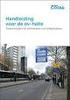 Handleiding Hulpmiddelen en Voorzieningen Van: Servicedesk Dataverkeer Ketenpartners Datum: 09-10-2014 Versie: Definitief 1.0 Handleiding Hulpmiddelen en Voorzieningen Wmo 2015 2 Inhoudsopgave Inleiding
Handleiding Hulpmiddelen en Voorzieningen Van: Servicedesk Dataverkeer Ketenpartners Datum: 09-10-2014 Versie: Definitief 1.0 Handleiding Hulpmiddelen en Voorzieningen Wmo 2015 2 Inhoudsopgave Inleiding
Handleiding Installatie en Gebruik Privacy -en Verzend Module LADIS
 Handleiding Installatie en Gebruik Privacy -en Verzend Module LADIS Uitgebracht door: ZorgTTP Referentie: Handleiding Installatie en Gebruik PVM LADIS 2.0.doc Datum: 08 maart 2016 Versie: 2.0 Vooraf Voor
Handleiding Installatie en Gebruik Privacy -en Verzend Module LADIS Uitgebracht door: ZorgTTP Referentie: Handleiding Installatie en Gebruik PVM LADIS 2.0.doc Datum: 08 maart 2016 Versie: 2.0 Vooraf Voor
Act! PostcodeCheck voor Act! Handleiding
 Act! PostcodeCheck voor Act! Handleiding Versie 1.0 11-05-2011 Inleiding Urenlang bezig met het controleren en invoeren van adresgegevens? Act! PostcodeCheck biedt uitkomst! U hoeft alleen de postcode
Act! PostcodeCheck voor Act! Handleiding Versie 1.0 11-05-2011 Inleiding Urenlang bezig met het controleren en invoeren van adresgegevens? Act! PostcodeCheck biedt uitkomst! U hoeft alleen de postcode
Handleiding Aanmelden DIS
 Handleiding Aanmelden DIS Handleiding aanmelding DIS en aanlevercontract aanmaken Versie 1, 24 juni 2016 Inhoud Vooraf 3 1. Aanmelden via DIS Portal 4 2. Aanmaken aanlevercontract 6 3. Mijn doorleveringen
Handleiding Aanmelden DIS Handleiding aanmelding DIS en aanlevercontract aanmaken Versie 1, 24 juni 2016 Inhoud Vooraf 3 1. Aanmelden via DIS Portal 4 2. Aanmaken aanlevercontract 6 3. Mijn doorleveringen
Mijn.PvdA.nl. Handleiding voor de secretarissen en ledenadministrateurs om eigen gegevens aan te passen en ledenadministratie te raadplegen
 Mijn.PvdA.nl Handleiding voor de secretarissen en ledenadministrateurs om eigen gegevens aan te passen en ledenadministratie te raadplegen Versie 1.0 Amsterdam, mei 2011 Inhoudsopgave 1. Beginnen 5 1.1
Mijn.PvdA.nl Handleiding voor de secretarissen en ledenadministrateurs om eigen gegevens aan te passen en ledenadministratie te raadplegen Versie 1.0 Amsterdam, mei 2011 Inhoudsopgave 1. Beginnen 5 1.1
Handleiding CrisisConnect app beheersysteem
 Handleiding CrisisConnect app beheersysteem Inhoudsopgave 'Welkom bij de handleiding van de CrisisConnect app' 1. Start 1.1. Vereisten gebruik 1.2. Inloggen 1.3. Wachtwoord wijzigen 2. Vullen 2.1 Dossiers
Handleiding CrisisConnect app beheersysteem Inhoudsopgave 'Welkom bij de handleiding van de CrisisConnect app' 1. Start 1.1. Vereisten gebruik 1.2. Inloggen 1.3. Wachtwoord wijzigen 2. Vullen 2.1 Dossiers
Gebruikershandleiding digitaal bezoekers-/ mantelzorgparkeren Gemeente Rotterdam
 Gebruikershandleiding digitaal bezoekers-/ mantelzorgparkeren Gemeente Rotterdam Inhoud 1 Bezoeker aanmelden via uw persoonlijke pagina op internet... 3 1.1 Introductie persoonlijke pagina... 3 1.2 Aanmelden
Gebruikershandleiding digitaal bezoekers-/ mantelzorgparkeren Gemeente Rotterdam Inhoud 1 Bezoeker aanmelden via uw persoonlijke pagina op internet... 3 1.1 Introductie persoonlijke pagina... 3 1.2 Aanmelden
Werken met de Verwijsindex Regio Arnhem (VIRA) Rechtenrol Gebruiker
 Werken met de Verwijsindex Regio Arnhem (VIRA) Rechtenrol Gebruiker Deze instructiekaart geeft uitleg over het werken met de Verwijsindex als gebruiker. De rechten voor gebruiker kunnen per regio verschillen.
Werken met de Verwijsindex Regio Arnhem (VIRA) Rechtenrol Gebruiker Deze instructiekaart geeft uitleg over het werken met de Verwijsindex als gebruiker. De rechten voor gebruiker kunnen per regio verschillen.
PARTIJOPGAVE NAKTUINBOUW
 PARTIJOPGAVE NAKTUINBOUW HANDLEIDING In het kort Deze handleiding helpt u om stapsgewijs uw partijopgave te doen. Mochten er nog vragen zijn naar aanleiding van deze handleiding, dan kunt u altijd telefonisch
PARTIJOPGAVE NAKTUINBOUW HANDLEIDING In het kort Deze handleiding helpt u om stapsgewijs uw partijopgave te doen. Mochten er nog vragen zijn naar aanleiding van deze handleiding, dan kunt u altijd telefonisch
Handleiding ledenadministratie NVVH afdelingen
 Handleiding ledenadministratie NVVH afdelingen Inleiding U kunt via internet de gegevens van de leden van uw afdeling bijhouden. Hieronder staan de mogelijkheden beschreven. Inloggen Om te kunnen werken
Handleiding ledenadministratie NVVH afdelingen Inleiding U kunt via internet de gegevens van de leden van uw afdeling bijhouden. Hieronder staan de mogelijkheden beschreven. Inloggen Om te kunnen werken
HANDLEIDING URENPORTAAL Relatie
 HANDLEIDING URENPORTAAL Relatie Versie: Technopark 1.0 Datum: 01-12-2014 Inleiding OBD-Personeelsdiensten maakt gebruik van een digitaal urendeclaratie systeem. De flexwerker voert zijn uren aan het einde
HANDLEIDING URENPORTAAL Relatie Versie: Technopark 1.0 Datum: 01-12-2014 Inleiding OBD-Personeelsdiensten maakt gebruik van een digitaal urendeclaratie systeem. De flexwerker voert zijn uren aan het einde
Sectorplannen. Handleiding voor werkgevers
 Sectorplannen Handleiding voor werkgevers Versie 1.0 10 februari 2015 Inhoud Een activiteit aanmaken... 2 Marktconformiteit... 3 Eigen offerte procedure... 3 Offerteprocedure via webportal... 7 Een activiteit
Sectorplannen Handleiding voor werkgevers Versie 1.0 10 februari 2015 Inhoud Een activiteit aanmaken... 2 Marktconformiteit... 3 Eigen offerte procedure... 3 Offerteprocedure via webportal... 7 Een activiteit
Handboek voor de LEVERANCIER
 Inhuurdesk V. Vos Inhuurdesk@ns.nl Versie 1.0 December 2010 Pagina 1 van 16 Inhoudsopgave 1. Processchema... 3 2. Aanmelden als leverancier... 4 2.1 Ontvangen van de gebruikersnaam en een wachtwoord...
Inhuurdesk V. Vos Inhuurdesk@ns.nl Versie 1.0 December 2010 Pagina 1 van 16 Inhoudsopgave 1. Processchema... 3 2. Aanmelden als leverancier... 4 2.1 Ontvangen van de gebruikersnaam en een wachtwoord...
Handleiding Resultaatmeetsysteem en Mezzedo
 Handleiding Resultaatmeetsysteem en Mezzedo voor aanbieders (Versie 26 augustus 2014) 1 Inhoud Wat is het Resultaatmeetsysteem?... 3 Cliënten stimuleren mee te doen... 4 Over de handleiding... 4 Deel I
Handleiding Resultaatmeetsysteem en Mezzedo voor aanbieders (Versie 26 augustus 2014) 1 Inhoud Wat is het Resultaatmeetsysteem?... 3 Cliënten stimuleren mee te doen... 4 Over de handleiding... 4 Deel I
VIVA2.0 VISITEBRIEF. VIVA2.0 Visitebrief
 VISITEBRIEF VIVA2.0 VIVA2.0 Visitebrief CORILUS BV - PELMOLEN 20-3994 XZ HOUTEN - T 0031 (0)30 634 72 50 - F: 0031 (0)30 606 78 71 - info@corilus.nl - www.corilus.nl Inhoudsopgave 1. Algemene Informatie
VISITEBRIEF VIVA2.0 VIVA2.0 Visitebrief CORILUS BV - PELMOLEN 20-3994 XZ HOUTEN - T 0031 (0)30 634 72 50 - F: 0031 (0)30 606 78 71 - info@corilus.nl - www.corilus.nl Inhoudsopgave 1. Algemene Informatie
Handleiding PE online Professionals. Nederlands Instituut van Register Payroll Accounting
 Handleiding PE online Professionals Nederlands Instituut van Register Payroll Accounting Inhoudsopgave Inhoudsopgave... 2 Hoofdstuk 1 Inlog... 3 Hoofdstuk 2 Hoofdscherm... 5 Hoofdstuk 3 Mijn dossier...
Handleiding PE online Professionals Nederlands Instituut van Register Payroll Accounting Inhoudsopgave Inhoudsopgave... 2 Hoofdstuk 1 Inlog... 3 Hoofdstuk 2 Hoofdscherm... 5 Hoofdstuk 3 Mijn dossier...
Cliëntportaal. Documentversie: 2.0
 Cliëntportaal Documentversie: 2.0 Datum uitgifte: 01-10-2018 1 Inhoudsopgave 1 Inleiding... 3 1.1 Doel van het portaal.... 3 2 Portaal openen... 4 3 Registreren... 4 4 Inloggen... 8 5 Wachtwoord vergeten...
Cliëntportaal Documentversie: 2.0 Datum uitgifte: 01-10-2018 1 Inhoudsopgave 1 Inleiding... 3 1.1 Doel van het portaal.... 3 2 Portaal openen... 4 3 Registreren... 4 4 Inloggen... 8 5 Wachtwoord vergeten...
Medewerker handleiding Online Personeel & Salaris. Inhoud
 Medewerker handleiding Online Personeel & Salaris Versie januari 2017 Inhoud Medewerker handleiding Online Personeel & Salaris Versie januari 2017... 1 Hoe log ik in op Online Personeel & Salaris?... 2
Medewerker handleiding Online Personeel & Salaris Versie januari 2017 Inhoud Medewerker handleiding Online Personeel & Salaris Versie januari 2017... 1 Hoe log ik in op Online Personeel & Salaris?... 2
Gebruikershandleiding Digimelding BALI - HR
 Directoraat-Generaal Wonen, Bouwen en Integratie Gebruikershandleiding Digimelding BALI - HR Voor Basisregistraties Versie 3.1 Datum 05 Oktober 2016 Status Definitief Inhoud Inhoud... 2 1 Inleiding...
Directoraat-Generaal Wonen, Bouwen en Integratie Gebruikershandleiding Digimelding BALI - HR Voor Basisregistraties Versie 3.1 Datum 05 Oktober 2016 Status Definitief Inhoud Inhoud... 2 1 Inleiding...
Registreren patiëntportaal nieuwe website Huisartsenpraktijk Baarlo
 1 Stap-voor-stap handleiding Registreren patiëntportaal nieuwe website Huisartsenpraktijk Baarlo 1. Ga naar de nieuwe website: huisartsenpraktijkbaarlo.uwartsonline.nl 2. Klik op de knop Inloggen. 3. Klik
1 Stap-voor-stap handleiding Registreren patiëntportaal nieuwe website Huisartsenpraktijk Baarlo 1. Ga naar de nieuwe website: huisartsenpraktijkbaarlo.uwartsonline.nl 2. Klik op de knop Inloggen. 3. Klik
Werken met de Verwijsindex Rechtenrol Instantie beheerder
 Deze instructie geeft uitleg over het werken met de Verwijsindex als instantie beheerder. De rechten voor instantie beheerder kunnen per regio verschillen. Indien u één of meerdere handelingen niet kunt
Deze instructie geeft uitleg over het werken met de Verwijsindex als instantie beheerder. De rechten voor instantie beheerder kunnen per regio verschillen. Indien u één of meerdere handelingen niet kunt
Handleiding MIJNBTER Extra Verlofdagen
 Handleiding MIJNBTER Extra Verlofdagen Inhoudsopgave Inleiding... 3 1. Inloggen op Mijn BTER... 4 2. Wijzigen accountgegevens... 5 3. Extra Verlofdagen (EVD)... 6 3.1 Opvoeren nieuwe declaratie.... 6 3.2
Handleiding MIJNBTER Extra Verlofdagen Inhoudsopgave Inleiding... 3 1. Inloggen op Mijn BTER... 4 2. Wijzigen accountgegevens... 5 3. Extra Verlofdagen (EVD)... 6 3.1 Opvoeren nieuwe declaratie.... 6 3.2
Handleiding Aanmelden bij de NZa voor gegevensaanlevering aan het DIS
 Handleiding Aanmelden bij de NZa voor gegevensaanlevering aan het DIS Handleiding aanmelden voor het DIS en aanlevercontract aanmaken Versie 2, 19 juni 2017 Inhoud Vooraf 3 1. Aanmelden via DIS Portal
Handleiding Aanmelden bij de NZa voor gegevensaanlevering aan het DIS Handleiding aanmelden voor het DIS en aanlevercontract aanmaken Versie 2, 19 juni 2017 Inhoud Vooraf 3 1. Aanmelden via DIS Portal
SHOP Handleiding VIP Live
 SHOP Handleiding VIP Live Met VIPlive boekt u verrichtingen in, op deze manier worden de verrichtingen gedeclareerd bij de zorgverzekeraar van de patiënt. Inhoudsopgave Inloggen en selecteren van een praktijk...
SHOP Handleiding VIP Live Met VIPlive boekt u verrichtingen in, op deze manier worden de verrichtingen gedeclareerd bij de zorgverzekeraar van de patiënt. Inhoudsopgave Inloggen en selecteren van een praktijk...
Uploaden/wijzigen van meerdere kaarthouders tegelijk
 Uploaden/wijzigen van meerdere kaarthouders tegelijk Waarom uploaden? Het uploaden van kaarthouders is een optie die u kunt gebruiken wanneer u meerdere kaarthouders onder één afdeling snel wilt toevoegen
Uploaden/wijzigen van meerdere kaarthouders tegelijk Waarom uploaden? Het uploaden van kaarthouders is een optie die u kunt gebruiken wanneer u meerdere kaarthouders onder één afdeling snel wilt toevoegen
Aanmelden op het Office 365 portaal
 Aanmelden op het Office 365 portaal Met bovenstaande accountgegevens kan je je aanmelden op het Office 365 portaal op http://portal.office.com In het bovenste tekstveld vul je jouw gebruikersnaam in. Vergeet
Aanmelden op het Office 365 portaal Met bovenstaande accountgegevens kan je je aanmelden op het Office 365 portaal op http://portal.office.com In het bovenste tekstveld vul je jouw gebruikersnaam in. Vergeet
Werken met de Verwijsindex Regio Arnhem (VIRA) Rechtenrol Instantie beheerder
 Werken met de Verwijsindex Regio Arnhem (VIRA) Rechtenrol Instantie beheerder Deze instructiekaart geeft uitleg over het werken met de Verwijsindex als instantie beheerder. De rechten voor instantie beheerder
Werken met de Verwijsindex Regio Arnhem (VIRA) Rechtenrol Instantie beheerder Deze instructiekaart geeft uitleg over het werken met de Verwijsindex als instantie beheerder. De rechten voor instantie beheerder
Zorgaanbieder Standaard
 Zorgaanbieder Standaard ZA-Standaard Naam afdeling of projectteam: Afdeling Dataverkeer Ketenpartners Datum: -2012 Naam auteur: Camille Versteegh Versie: Versie 7 Inleiding In deze handleidingen leggen
Zorgaanbieder Standaard ZA-Standaard Naam afdeling of projectteam: Afdeling Dataverkeer Ketenpartners Datum: -2012 Naam auteur: Camille Versteegh Versie: Versie 7 Inleiding In deze handleidingen leggen
Project Woningcorporaties Open Source Initiatief Gebruikers handleiding: Verkoop
 Project Woningcorporaties Open Source Initiatief Gebruikers handleiding: Verkoop Datum uitgave: 27-01-2009 Deze handleiding is specifiek geschreven voor de verkoop afdeling. Gebruikers handleiding Project
Project Woningcorporaties Open Source Initiatief Gebruikers handleiding: Verkoop Datum uitgave: 27-01-2009 Deze handleiding is specifiek geschreven voor de verkoop afdeling. Gebruikers handleiding Project
Werkinstructie MijnZZ Zakelijk. Versie 2015/1.0
 Werkinstructie MijnZZ Zakelijk Versie 2015/1.0 Werkinstructie gebruik MijnZZ Zakelijk Inloggen U kunt inloggen via www.zorgenzekerheid.nl/zakelijk. Rechtsboven is de link Inloggen MijnZZ Zakelijk te zien.
Werkinstructie MijnZZ Zakelijk Versie 2015/1.0 Werkinstructie gebruik MijnZZ Zakelijk Inloggen U kunt inloggen via www.zorgenzekerheid.nl/zakelijk. Rechtsboven is de link Inloggen MijnZZ Zakelijk te zien.
Handleiding MULTIsignaal Verwijsindex app
 Handleiding MULTIsignaal Verwijsindex app Deze handleiding helpt u op weg met het gebruik van de mobiele app van de MULTIsignaal Verwijsindex. Er wordt in de handleiding uitgegaan van het feit dat u de
Handleiding MULTIsignaal Verwijsindex app Deze handleiding helpt u op weg met het gebruik van de mobiele app van de MULTIsignaal Verwijsindex. Er wordt in de handleiding uitgegaan van het feit dat u de
Gebruikershandleiding GPK applicatie
 Gebruikershandleiding GPK applicatie Versie: 3 B 1623c Datum: 1 juli 2014 Inhoudsopgave 1 INLEIDING... 2 2 EERSTE AANMELDING... 3 2.1 Wat heeft u nodig?... 3 3 OPSTARTEN EN AFSLUITEN... 4 3.1 Opstarten...
Gebruikershandleiding GPK applicatie Versie: 3 B 1623c Datum: 1 juli 2014 Inhoudsopgave 1 INLEIDING... 2 2 EERSTE AANMELDING... 3 2.1 Wat heeft u nodig?... 3 3 OPSTARTEN EN AFSLUITEN... 4 3.1 Opstarten...
Handleiding 2 e tijdvak SABA2.0. voor zorginstellingen
 Handleiding 2 e tijdvak SABA2.0 voor zorginstellingen Versie 2: 5 juni 2018 Inhoud 1 Inloggen indien u nieuw bent op het portal... 2 2 Inloggen indien u zich in tijdvak 1 al geregistreerd heeft... 6 3
Handleiding 2 e tijdvak SABA2.0 voor zorginstellingen Versie 2: 5 juni 2018 Inhoud 1 Inloggen indien u nieuw bent op het portal... 2 2 Inloggen indien u zich in tijdvak 1 al geregistreerd heeft... 6 3
Central Station Urenregistratie
 Central Station Urenregistratie Inhoud 1 Inleiding...3 2 Uren boeken in 4 stappen...4 2.1 Stap 1: Urenregistratie starten... 4 2.1.1 Inloggen... 4 2.1.2 Aanmaken nieuw urenformulier (eenmaal per week)...
Central Station Urenregistratie Inhoud 1 Inleiding...3 2 Uren boeken in 4 stappen...4 2.1 Stap 1: Urenregistratie starten... 4 2.1.1 Inloggen... 4 2.1.2 Aanmaken nieuw urenformulier (eenmaal per week)...
Handleiding GRAS. (Gebruikers registratie activiteiten systeem) Digitale tool voor het aanmelden van kinderen voor het naschoolse aanbod op school
 Handleiding GRAS (Gebruikers registratie activiteiten systeem) Digitale tool voor het aanmelden van kinderen voor het naschoolse aanbod op school December 2016 Inhoudsopgave Inhoudsopgave... 2 1. Account
Handleiding GRAS (Gebruikers registratie activiteiten systeem) Digitale tool voor het aanmelden van kinderen voor het naschoolse aanbod op school December 2016 Inhoudsopgave Inhoudsopgave... 2 1. Account
Handleiding CrisisConnect app beheersysteem
 Handleiding CrisisConnect app beheersysteem Inhoudsopgave 1. Start 1.1. Vereisten gebruik 1.2. Inloggen 1.3. Wachtwoord wijzigen 2. Vullen 2.1. Dossiers 2.2. Processen 2.2.1. Tekst toevoegen 2.2.2. Bijlagen
Handleiding CrisisConnect app beheersysteem Inhoudsopgave 1. Start 1.1. Vereisten gebruik 1.2. Inloggen 1.3. Wachtwoord wijzigen 2. Vullen 2.1. Dossiers 2.2. Processen 2.2.1. Tekst toevoegen 2.2.2. Bijlagen
HRM-Reviews in the Cloud Handleiding voor PZ
 HRM-Reviews in the Cloud Handleiding voor PZ In deze uitgebreide handleiding vindt u instructies om met Reviews in the Cloud aan de slag te gaan. U kunt deze handleiding ook downloaden (PDF). TIP: De navigatie
HRM-Reviews in the Cloud Handleiding voor PZ In deze uitgebreide handleiding vindt u instructies om met Reviews in the Cloud aan de slag te gaan. U kunt deze handleiding ook downloaden (PDF). TIP: De navigatie
Peridos Handleiding Openstaande Labaanvragen NIPT
 Peridos Handleiding Openstaande Labaanvragen NIPT Plaats: Utrecht Datum: 03-07-2017 Auteur: Landelijk beheer Peridos Versie: 1.0 1. Inleiding Peridos ondersteunt de digitale labworkflow voor de NIPT. Het
Peridos Handleiding Openstaande Labaanvragen NIPT Plaats: Utrecht Datum: 03-07-2017 Auteur: Landelijk beheer Peridos Versie: 1.0 1. Inleiding Peridos ondersteunt de digitale labworkflow voor de NIPT. Het
Uploaden/wijzigen van meerdere kaarthouders tegelijk
 Uploaden/wijzigen van meerdere kaarthouders tegelijk Waarom uploaden? Het uploaden van kaarthouders is een optie die u kunt gebruiken wanneer u meerdere kaarthouders onder één afdeling snel wilt toevoegen
Uploaden/wijzigen van meerdere kaarthouders tegelijk Waarom uploaden? Het uploaden van kaarthouders is een optie die u kunt gebruiken wanneer u meerdere kaarthouders onder één afdeling snel wilt toevoegen
1. Over LEVIY 5. Openen van de activiteit 2. Algemene definities 6. Inloggen op het LEVIY dashboard 3. Inloggen 6.1 Overzichtspagina 3.
 Versie 1.0 05.03.2015 02 1. Over LEVIY Wat doet LEVIY? 08 5. Openen van de activiteit Hoe wordt de activiteit geopend? 2. Algemene definities Behandelen van terugkerende definities. 09 6. Inloggen op het
Versie 1.0 05.03.2015 02 1. Over LEVIY Wat doet LEVIY? 08 5. Openen van de activiteit Hoe wordt de activiteit geopend? 2. Algemene definities Behandelen van terugkerende definities. 09 6. Inloggen op het
Handleiding Employ UrenOnline Werknemers
 Handleiding Employ UrenOnline Werknemers Versie 1.5 mei 2013 Pagina 1 van 9 Inhoudsopgave 1. Inloggen in Employ UrenOnline 4 2. Uren invoeren 6 3. Overige functionaliteiten Employ UrenOnline 9 4. Contactgegevens
Handleiding Employ UrenOnline Werknemers Versie 1.5 mei 2013 Pagina 1 van 9 Inhoudsopgave 1. Inloggen in Employ UrenOnline 4 2. Uren invoeren 6 3. Overige functionaliteiten Employ UrenOnline 9 4. Contactgegevens
Neem in dat geval altijd contact op met het betreffende zwembad of zwemschool waar uw kind zwemt.
 Toelichting inloggen Persoonlijke pagina Kunt u niet inloggen? Neem in dat geval altijd contact op met het betreffende zwembad of zwemschool waar uw kind zwemt. U kunt ook onderstaande informatie lezen
Toelichting inloggen Persoonlijke pagina Kunt u niet inloggen? Neem in dat geval altijd contact op met het betreffende zwembad of zwemschool waar uw kind zwemt. U kunt ook onderstaande informatie lezen
HANDLEIDING WEBAPPLICATIE SCHULDBEMIDDELING
 HANDLEIDING WEBAPPLICATIE SCHULDBEMIDDELING Datum: 13/01/2016 - Versie: 3.0 Auteur: Vlaamse overheid Departement Welzijn, Volksgezondheid en Gezin Afdeling Welzijn en Samenleving Tel 02 553 33 30 - Mail
HANDLEIDING WEBAPPLICATIE SCHULDBEMIDDELING Datum: 13/01/2016 - Versie: 3.0 Auteur: Vlaamse overheid Departement Welzijn, Volksgezondheid en Gezin Afdeling Welzijn en Samenleving Tel 02 553 33 30 - Mail
Werkwijze Licenties Use2Day
 Werkwijze Licenties Use2Day Versie: 1.1 Laatste wijziging: 23 december 2008 Website: www.use2day.nl Informatie: Info@Use2Day.nl Copyright: 2008 Use2Day Inhoudsopgave 1 Versiehistorie... 3 2 Algemeen...
Werkwijze Licenties Use2Day Versie: 1.1 Laatste wijziging: 23 december 2008 Website: www.use2day.nl Informatie: Info@Use2Day.nl Copyright: 2008 Use2Day Inhoudsopgave 1 Versiehistorie... 3 2 Algemeen...
1. Doel - Het door de klant via een webapplicatie invoeren van zijn/haar orders in het TMS systeem van van Reenen.
 ID WI1.08.07 Omschrijving Orderintake online order entry Proces P 1.08 Trefwoorden Aslas; Online Order Entry Beschreven door Laurens van Oostenbrugge Datum 22-05-2012 Activiteit Transport Versie TranspasOnline
ID WI1.08.07 Omschrijving Orderintake online order entry Proces P 1.08 Trefwoorden Aslas; Online Order Entry Beschreven door Laurens van Oostenbrugge Datum 22-05-2012 Activiteit Transport Versie TranspasOnline
